

Av Nathan E. Malpass, Senast uppdaterad: September 3, 2021
A WhatsApp lokal säkerhetskopiering är viktigt för akuta ändamål. Dessa texter och bilder vi skickar till våra vänner och familj via WhatsApp samt andra mobilapplikationer behåller en viss plats i hela våra hjärtan. Det är verkligen helt normalt för någon att vilja hålla dem alla tillsammans säkert så länge som allt som krävs.
Dessutom inser appar som de från WhatsApp vikten av något som den information som användare publicerar via sin plattform, och detta indikerar varför de också vidtar särskilda försiktighetsåtgärder som inkluderar säkerhetskopiering av deras information i flera lagringsanläggningar. Genom den här artikeln skulle vi gå igenom allt som fanns att veta om WhatsApp lokal säkerhetskopiering samt avslöja flera överraskande insikter om det också.
Del 1. Vad är WhatsApp Local Backup-funktionen?Del 2. Finaste WhatsApp Chat BackupDel 3. Varför kan jag inte säkerhetskopiera WhatsApp Chat?Del 4. Hur säkerhetskopierar jag WhatsApp-chatt lokalt på olika enheter?Del 5. Slutsats
Dag efter dag, WhatsApp genererar automatiskt en lokal säkerhetskopia inom din enhets lagringskapacitet. Detta var inte möjligt att ändra både plats och tid direkt. Baserat på WhatsApp har varje lokal säkerhetskopia alltid producerats mestadels klockan 2:00 varje morgon samt lagrats som något av krypterade filer i din enhets lagringsenhet. Gå över till filorganisatören, ange kanske rotkatalogen, leta också efter WhatsApp-katalogen, samt tryck på varandra för att hitta dess lokala säkerhetskopia som hålls i hela enhetens lagringskapacitet.
Bläddra igen efter "databaser"-katalogen som också innehåller nästan alla dina WhatsApp-chattar. De innehåller din lokala WhatsApp backup. Dessa foton och videor lagrades också i en annan "Media"-katalog i WhatsApp-katalogen. Det fanns också en "Backups"-katalog som också innehåller säkerhetskopieringsinställningar samt annan skyddad information.
I den här artikeln berättar vi om hur du säkerhetskopierar dina data. Ett starkaste alternativ för att säkerhetskopiera WhatsApp-chattar såväl som konvos skulle vara att använda programvaran fullt ut FoneDog WhatsApp Transfer som ytterligare tillåter användare att enkelt spara WhatsApp-chattar mellan iOS såväl som andra iOS. Och därifrån, backa upp dina WhatsApp-chattar på din dator också återhämta dem på dina iOS-enheter.
Gratis nedladdningGratis nedladdning
Hela tjänsten rymmer, i verkligheten, de flesta iOS-utgåvor såväl som iPhone-enheter. Allt säkerhetskopierar helt enkelt hela WhatsApp-chatten till datorn med ett par klick, minimera potentiella dataproblem. Nedan finns en steg-för-steg-riktlinje för att generera en WhatsApp lokal säkerhetskopia bland både iPhone och dator:
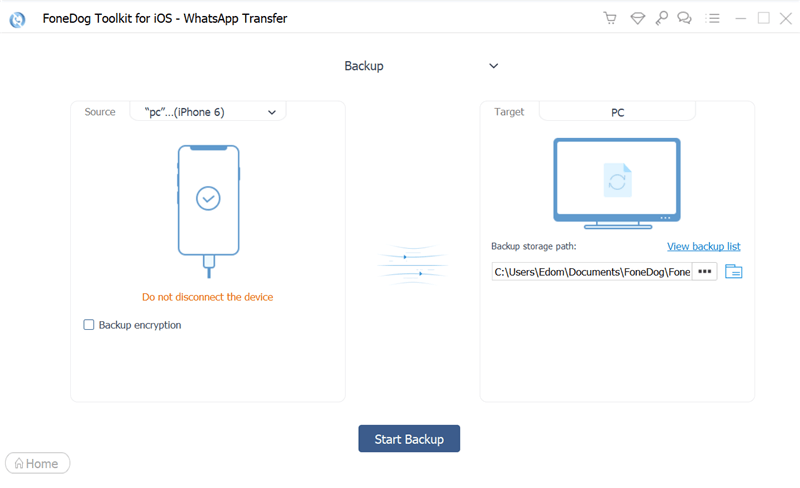
FoneDog WhatsApp Transfer skulle inte bara hjälpa användare att flytta WhatsApp-innehåll mellan varje iPhone till en annan, utan detta skulle till och med säkerhetskopiera befintliga WhatsApp-användare för att på något sätt förhindra informationsförlust samt snabbt återställa allt till iOS-prylar.
Säkerhetskopiering av WhatsApp-poster var verkligen viktigt för att flytta information mellan olika enheter samt förhindra informationsförlust. iPhone-ägare kan säkerhetskopiera WhatsApp-meddelanden med hjälp av iTunes samt iCloud-säkerhetskopior. Android-ägare har dock under den senaste tiden inte kunnat spara WhatsApp-meddelanden automatiskt på Google Drive.
Efter det aktuella avtalet mellan Facebook och Google veckan innan, skulle WhatsApp använda Google Drive för att säkerhetskopiera WhatsApp-konversationer, fotografier, videoklipp, såväl som annan data på Android-smarttelefoner. Då skulle alla WhatsApp-användare kunna snabbt säkerhetskopiera WhatsApp Chat använder sina bärbara enheter.
Vi kan mycket väl uppleva problem såväl som felmeddelanden från tid till annan, därför skulle WhatsApp-säkerhetskopior inte avslutas under hela säkerhetskopieringen. För när du försöker säkerhetskopiera var och en av dessa chattar såväl som materialet som alltid följer med dem och säkerhetskopieringen misslyckas, har du all rätt att vara orolig. En WhatsApp lokal säkerhetskopiering, å andra sidan, kan misslyckas under en mängd olika omständigheter.
Närhelst du vill säkerhetskopiera WhatsApp-innehåll med iCloud, bör användare först aktivera iCloud-säkerhetskopiering för WhatsApp Chat.
För att göra det måste du först gå in i enhetens inställning och sedan mata in Apple-ID, alltså in i iCloud, rulla efter det och leta sedan upp WhatsApp, gör det sedan "On".
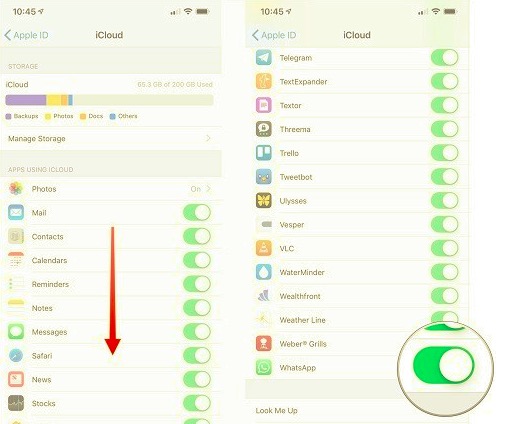
Oavsett om du redan hade uppdaterat iCloud-lagringskapacitet, kan iCloud-utrymme tillgängligt för 256 GB iPhones såväl som andra iOS-prylar med stor kapacitet verkligen snabbt förbrukas, särskilt när många iOS-prylar använder samma iCloud-användare. När du kommer åt iCloud-utrymme via Inställningar, skriv in ditt Apple-ID och välj sedan iCloud, och sedan kommer du att märka att många applikationer såväl som tjänster redan använder ditt iCloud-utrymme.
Bilder från iCloud Camera Roll, iPad såväl som iPhone-säkerhetskopior, iCloud Drive, e-postmeddelanden och till och med iMessages, WhatsApp Chat, såväl som andra appar förbrukar iCloud-utrymme samtidigt. När du har utfört en säkerhetskopiering och ditt WhatsApp-innehåll överträffar iClouds tillgängliga utrymme, bör detta meddela dig att "Det gick inte att slutföra säkerhetskopieringen".
För att fixa detta måste du bedöm vilken del som än har ätit upp en av de största iCloud-lagringskapaciteterna och sedan radera den genom iCloud-minnet; det kan mycket väl helt enkelt vara en föråldrad WhatsApp lokal säkerhetskopia.
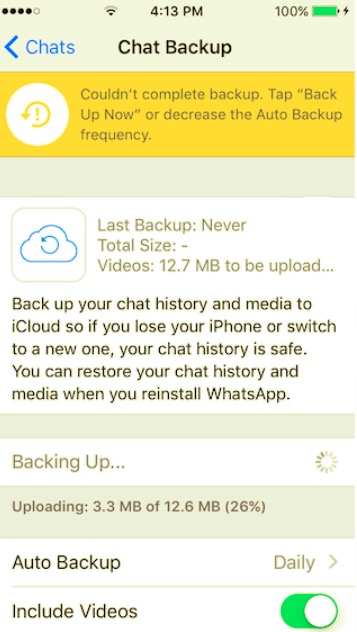
Detta är den tredje anledningen till varför du inte kan göra en WhatsApp lokal säkerhetskopia. När säkerhetskopieringsproceduren stannar helt eller stoppas på något sätt, kommer du alltid att få det fasta gula meddelandet "Det gick inte att slutföra säkerhetskopieringen. Säkerhetskopiera omedelbart samt minska återkommande automatisk säkerhetskopiering".
Men du upptäcker om du måste ha tillräckligt med utrymme tillgängligt i hela ditt iCloud-minne för att säkerhetskopiera WhatsApp Chat. För när du väl börjar säkerhetskopiera WhatsApp-innehåll till iCloud, skulle WhatsApp ersätta kanske den senaste iCloud-säkerhetskopian. Samma säkerhetskopieringsprocedur kanske inte har slutförts om inte den tidigare iCloud-säkerhetskopian var skadad och oavslutad.
För att åtgärda detta, radera iCloud-säkerhetskopian som är skadad och oavslutad. Hitta WhatsApp Chat i iCloud genom att gå till iPhones standardinställningar, mata in ditt Apple-ID och sedan gå in i iCloud till Hantera lagring. Tryck på WhatsApp Chat och välj sedan "Radera data" alternativet för att radera din tidigare WhatsApp-säkerhetskopia med iCloud.
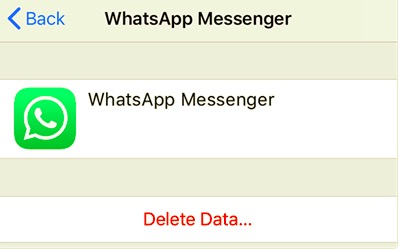
Nästan alltid WhatsApp har inte kunnat slutföra säkerhetskopieringen eftersom den inte kan komma åt bara iCloud-nätverket.
För att åtgärda detta: När du använder internet hemma, överväg att starta om modemroutern, stänga av modemroutern, samt koppla ur deras elledningar. Sitt hårt trettio sekunder innan du slår på redan eller kanske använd ett annat alternativ. Alla opålitliga kommunikationsnätverk kan avbryta arbetsflödet för säkerhetskopiering om du använde mobildata. Dessutom kan säkerhetskopieringsproceduren leda till höga datakostnader; måste alltså inaktivera mobilnätverket för iCloud. Gå över till iPhones standardinställningar, efter det till Cellulär, sedan in iCloud Drive, och så småningom tryck på den "AV".
Här är en annan anledning till varför du inte kan implementera en WhatsApp lokal säkerhetskopia. När du vill säkerhetskopiera dina iOS-enheter med iTunes och få ett meddelande om att det inte fanns tillräcklig lagringskapacitet på mac, verkar det vanligtvis som att iTunes-säkerhetskopian kanske inte har kunnat överföras till lagringskatalogen.
För att åtgärda detta: Ta bort flera stora mappar samt filer från antingen systemet för att frigöra lagringsutrymme. Se absolut till att enhetens tillgängliga lagringsutrymme överstiger iPhonens datalagring. Eller kanske använd det andra alternativet som du måste ta bort den tidigare iTunes-säkerhetskopian. Även om den tidigare säkerhetskopian var felaktig och föråldrad, kommer du inte att kunna säkerhetskopiera någon iPhone via iTunes, liksom att den kan visa ett osäkert problem. Under hela det här scenariot måste vi radera den senaste säkerhetskopian.
Det finns en anledning till varför du inte kan göra en WhatsApp lokal säkerhetskopia. Från att använda en äldre iOS-version såväl som WhatsApp-programvara, kan du uppleva problemet med att säkerhetskopieringen inte kan slutföras. För att fixa detta nu, starta om din iPhone såväl som iTunes, samt ge det ett nytt försök. Men först efter, leta efter iOS-uppdateringar samt installera de senaste iOS- och annars iTunes-versionerna.
Så, hur gör du en WhatsApp-säkerhetskopia? Nästan alla användare av ett kommunikationsprogram hade också oavsiktligt raderat texter vid en viss tidpunkt. Alla dessa chattar, inklusive fotografier, innehåller ovärderliga upplevelser, liksom allt bara, skulle vara en katastrof när någon raderar var och en av dessa och även av misstag.
WhatsApp, kanske det största och mest framstående kommunikationsprogrammet, gör det möjligt för användare att spara en lokal säkerhetskopia med all deras chatthistorik, inklusive multimedia. För att på något sätt undvika katastrofen att ta bort dina viktiga WhatsApp-chattar, så här genererar du en WhatsApp-säkerhetskopia.
För Android-enheter
WhatsApp lokal säkerhetskopiering för Android-enheter, samtidigt som den är standard, genererar en vanlig lokal säkerhetskopia från alla chattar samt sparar denna i WhatsApp-katalogen på din enhets systemlagring samt microSD-lagring. Men oavsett om du verkligen vill, kan du manuellt skapa en lokal säkerhetskopia. Så här gör du.
msgstore.db.crypt7" på hela din enhet /WhatsApp/Databaser katalog. WhatsApp rekommenderar att du byter namn på ett sådant objekt "msgstore.db.crypt7.current" även utan offerter så hitta saker enklare att upptäcka när du återställer den lokala säkerhetskopian.msgstore-YYYY-MM-DD.1.db.crypt7". För att återställa flera av dem, ändra filnamnet till "msgstore.db.crypt7".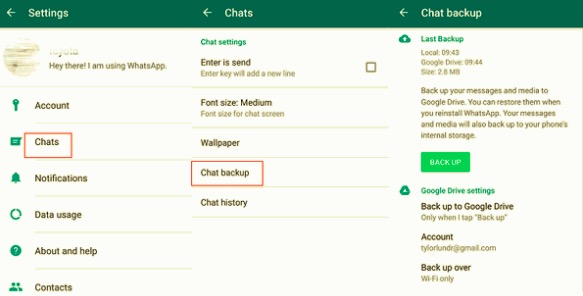
För iPhone-enheter
Säkerhetskopiera WhatsApp lokalt samt för iPhone lokal säkerhetskopierar dina chattar med Apples iCloud-tjänster. Med undantag för videor, den senare WhatsApp lokala säkerhetskopior av allt. Så här använder du det.
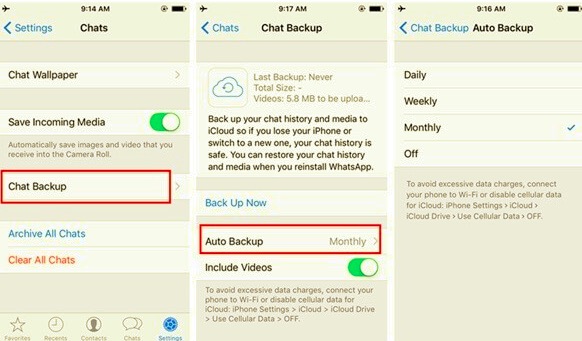
För Windows-enheter
Nedan var en guide om hur du gör en lokal säkerhetskopia av dina WhatsApp-konversationsposter med Windows Phone.
Folk läser ocksåHur man överför WhatsApp-säkerhetskopia från Google Drive till iCloudHur man överför WhatsApp-meddelanden enkelt och snabbt
Genom den här artikeln ger vi oerhört mycket en inblick i vad som var WhatsApp lokal säkerhetskopiering allt om. Därefter rekommenderar vi också att du använder FoneDog WhatsApp Transfer för att ytterligare säkerhetskopiera dina WhatsApp-chattar samt media till dina enheter och som är enkla och snabba att använda. FoneDog är ett bra verktyg att använda för WhatsApp lokal säkerhetskopiering.
Vi ger också en översikt om varför användare inte kan säkerhetskopiera WhatsApp-chattar till sina respektive enheter tillsammans med hur man åtgärdar dessa problem. Och vi tar oss an riktlinjerna för hur lokal backup WhatsApp chattar med olika telefonenheter. Vi hoppas att den här metoden verkligen kan hjälpa dig genom att säkerhetskopiera dina chattar såväl som media som foton och videor. Vi hoppas att du har haft en bra dag framför dig!
Lämna en kommentar
Kommentar
WhatsApp överföring
Överför dina WhatsApp-meddelanden snabbt och säkert.
Gratis nedladdning Gratis nedladdningHeta artiklar
/
INTRESSANTTRÅKIG
/
ENKELSVÅR
Tack! Här är dina val:
Utmärkt
Betyg: 4.6 / 5 (baserat på 81 betyg)